 Checklist CMServer
Checklist CMServer
où est installé un progiciel LD dans le répertoire des programmes du progiciel (par exemple
 LDCompta
LDCompta
clients sous Windows. Win pour l'environnement Windows ... entre ce progiciel paye et le progiciel comptable pour comptabiliser en automatique les.
 Licences CopyMinder Documentation utilisateur
Licences CopyMinder Documentation utilisateur
pilote Windows pour que la clé USB soir reconnue (ce qui n'était pas sans poser problème sur Logiciels LD SYSTEME - Système de licences CopyMinder.
 LDPaye Version 9.60 - Installation du progiciel
LDPaye Version 9.60 - Installation du progiciel
la demande de Windows pour autoriser l'application WDSetup.exe à faire « des données de paye dans le cas d'une base de données HyperFile « Classic ».
 Installation HyperFile Client Serveur
Installation HyperFile Client Serveur
Depuis leur origine les logiciels LD SYSTEME s'appuient
 Principales nouveautés LDpaye V5.60
Principales nouveautés LDpaye V5.60
Permet de modifier les états livrés dans le logiciel y compris le bulletin de paye. Des exemples de requêtes et d'états sont livrés en Version 5.60. Pour
 LDCompta Nouveautés Version 9
LDCompta Nouveautés Version 9
serveur Windows restera disponible pour les configurations monoposte ou pour les comptes Effets à recevoir ou Effets à payer
 TRAVAI L D ETUDE
TRAVAI L D ETUDE
16 jui. 2004 Pour la partie Windows nous n étudierons que Windows ... Pas ou peu de coût à payer pour le système
 Nouveautés de la Version 11
Nouveautés de la Version 11
13 oct. 2020 LD SYSTEME a introduit depuis septembre 2011 un nouveau système de gestion des licences pour ses progiciels
 OpenText
OpenText
Citrix Metaframe pour Windows Citrix Presentation Server pour Windows
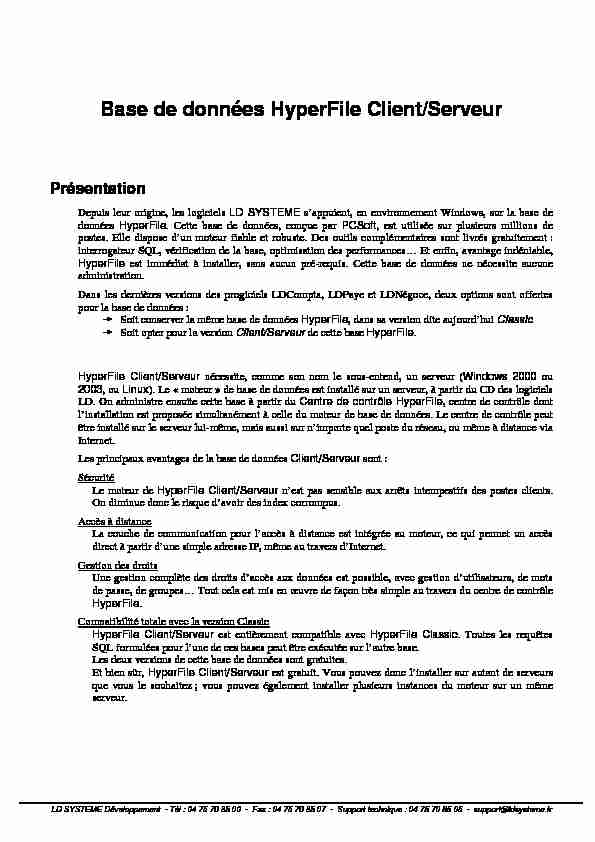
LD SYSTEME Développement - Tél : 04 75 70 85 00 - Fax : 04 75 70 85 07 - Support technique : 04 75 70 85 05 - support@ldsysteme.fr
Base de données HyperFile Client/Serveur
Présentation
Depuis leur origine, les logiciels LD SYSTEME s"appuient, en environnement Windows, sur la base dedonnées HyperFile. Cette base de données, conçue par PCSoft, est utilisée sur plusieurs millions de
postes. Elle dispose d"un moteur fiable et robuste. Des outils complémentaires sont livrés gratuitement :
interrogateur SQL, vérification de la base, optimisation des performances... Et enfin, avantage indéniable,
HyperFile est immédiat à installer, sans aucun pré-requis. Cette base de données ne nécessite aucune
administration.Dans les dernières versions des progiciels LDCompta, LDPaye et LDNégoce, deux options sont offertes
pour la base de données : ? Soit conserver la même base de données HyperFile, dans sa version dite aujourd"hui Classic ? Soit opter pour la version Client/Serveur de cette base HyperFile. HyperFile Client/Serveur nécessite, comme son nom le sous-entend, un serveur (Windows 2000 ou2003, ou Linux). Le " moteur » de base de données est installé sur un serveur, à partir du CD des logiciels
LD. On administre ensuite cette base à partir du Centre de contrôle HyperFile, centre de contrôle dont
l"installation est proposée simultanément à celle du moteur de base de données. Le centre de contrôle peut
être installé sur le serveur lui-même, mais aussi sur n"importe quel poste du réseau, ou même à distance via
Internet.
Les principaux avantages de la base de données Client/Serveur sont :Sécurité
Le moteur de HyperFile Client/Serveur n"est pas sensible aux arrêts intempestifs des postes clients.
On diminue donc le risque d"avoir des index corrompus.Accès à distance
La couche de communication pour l"accès à distance est intégrée au moteur, ce qui permet un accès
direct à partir d"une simple adresse IP, même au travers d"Internet.Gestion des droits
Une gestion complète des droits d"accès aux données est possible, avec gestion d"utilisateurs, de mots
de passe, de groupes... Tout cela est mis en oeuvre de façon très simple au travers du centre de contrôle
HyperFile.
Compatibilité totale avec la version Classic
HyperFile Client/Serveur est entièrement compatible avec HyperFile Classic. Toutes les requêtes
SQL formulées pour l"une de ces bases peut être exécutée sur l"autre base. Les deux versions de cette base de données sont gratuites.Et bien sûr, HyperFile Client/Serveur est gratuit. Vous pouvez donc l"installer sur autant de serveurs
que vous le souhaitez ; vous pouvez également installer plusieurs instances du moteur sur un même
serveur. Base de données HyperFile Client/Serveur Page 2LD SYSTEME Développement - Tél : 04 75 70 85 00 - Fax : 04 75 70 85 07 - Support technique : 04 75 70 85 05 - support@ldsysteme.fr
Installation du serveur HyperFile
L"installation doit être menée sur le serveur Windows qui hébergera le moteur de la base de données.
Lancez l"installation à partir du CD des logiciels LD (CD N° 2 ), puis suivez les instructions de l"assistant d"installation. Dans ce processus, vous serez amené à choisir :? Le répertoire d"installation du serveur ; c"est dans ce répertoire que sera créé ensuite un sous-
répertoire BDD qui va accueillir toutes les bases de données qui seront gérées par ce serveur. Il
n"est pas nécessaire de définir un quelconque partage sur ce répertoire, et cela est même
déconseillé ; cela évitera que les données puissent être modifiées en dehors du serveur
HyperFile. Si votre serveur comporte plusieurs unités disques (ce qui est très probablement le cas sur un serveur Windows), sélectionnez le disque souhaité pour recevoir vos données. ? Le Nom du serveur HyperFile et le N° de Port IP. Le nom du serveur HyperFile est proposé égal au nom du serveur Windows sur lequel vous installez ce serveur de données. Notez bien leN° du port choisi ; ce N° de port devra être communiqué aux utilisateurs, et inscrit sur chaque
poste client qui souhaite se connecter à ce serveur de données. Installez également le centre de contrôle HyperFile ; c"est à partir de celui-ci que vous allez pouvoir configurer et administrer votre serveur de données.Notez qu"il est possible d"installer plusieurs instances du moteur de base de données sur un serveur
Windows, si vous souhaitez par exemple isoler la base de données d"un logiciel particulier de celle
d"autres applications utilisant également une base de données HyperFile Client/Serveur. Chaque instance
devra alors être configurée avec un N° de port distinct. Le moteur HyperFile Client/Serveur s"exécute sous la forme d"un service Windows : ? Un service pour chaque instance du moteur, nommé HyperFile Server : Xxxxxxx, où Xxxxxx est le nom choisi pour le serveur à l"installation ; ? Un service nommé MantaManager, utilisé pour par le centre de contrôle HyperFile notamment pour détecter et administrer les bases de données. Ces deux services sont configurés par défaut pour un démarrage automatique.Remarque relative aux sécurités
: un serveur HyperFile communique avec ses clients sur le N° de port quia été choisi à l"installation. En règle générale, sur un serveur Windows, tous les ports sont accessibles à
tous les postes du réseau local. Mais si vous avez installé un pare-feu sur le serveur Windows, ou un
logiciel anti-virus ayant des fonctions de pare-feu, il vous faudra probablement " ouvrir » le port choisi
pour que les clients arrivent à communiquer avec le serveur. Vérifiez ce point auprès de l"administrateur
système de votre réseau Windows. Présentation du centre de contrôle HyperFileUne fois l"installation du moteur achevée, lancez le centre de contrôle HyperFile pour configurer et
administrer votre serveur de base de données (un raccourci a été placé sur le bureau lors de l"installation du
serveur HyperFile).Dans la fenêtre d"accueil, si le serveur venant d"être installé n"est pas encore affiché en partie gauche,
cliquez sur Rechercher un serveur pour le retrouver.Une fois que le serveur apparaît dans la liste, cliquez sur son nom en partie gauche. Une fenêtre de
connexion s"affiche ; saisissez un code utilisateur et un mot de passe. Par défaut, le moteur est installé avec
un utilisateur nommé admin, sans mot de passe. Il est vivement conseillé d"attribuer un mot de passe plus
significatif pour préserver la confidentialité de vos données (voir ci-dessous). Base de données HyperFile Client/Serveur Page 3LD SYSTEME Développement - Tél : 04 75 70 85 00 - Fax : 04 75 70 85 07 - Support technique : 04 75 70 85 05 - support@ldsysteme.fr
Opérations sur le serveur HyperFile
A partir de là, vous pouvez :
? Créer une nouvelle base de données sur l"onglet Gestion des bases, ou importer une base de données Classic dans votre moteur Client/Serveur, par le bouton Importer une base HyperFile Classic ;
? Créer des utilisateurs ou des groupes d"utilisateurs, sur l"onglet Utilisateurs et Groupes ; c"est
ici notamment que vous pouvez modifier le mot de l"utilisateur admin. ATTENTION : les mots de passe sont ici sensibles à la casse ; distinguez bien les majuscules des minuscules !? Gérer les droits d"administration du serveur aux utilisateurs et groupes définis, sur l"onglet
Droits.
? Voir les différents postes clients connectés à ce serveur, sur l"onglet Connexions ? Déclencher une sauvegarde de vos données sur l"onglet Sauvegarde, ou encore une restauration depuis une sauvegarde réalisée antérieurement dans ce centre de contrôle. La sauvegardeconsiste à copier tous les fichiers de la ou des bases de données sélectionnées dans le répertoire
de votre choix, répertoire de sauvegarde qu"il est préférable, dans la mesure du possible, de
placer sur un autre disque , voire même sur un autre serveur, afin de se prémunir d"un éventuel crash disque (sauf si vous disposez d"une protection de vos disques type RAID5 par exemple).Le contenu de ce répertoire de sauvegarde devra quant à lui faire l"objet d"une copie sur support
externe (cartouche de sauvegarde) quotidiennement, pour se prémunir cette fois d"une perte totale du ou des serveurs Windows, et pour disposer d"archives plus anciennes. Notez que seulce répertoire de sauvegarde peut facilement être traité par des logiciels de sauvegarde ; la base de
données gérée par le serveur HyperFile ne peut être traitée directement " à chaud » par un
logiciel de sauvegarde autre que celui proposé dans le centre de contrôle, car les fichiers sont
bien souvent verrouillés par le serveur, et la sauvegarde qui en résulterait ne serait pasexploitable. La seule solution alternative est d"arrêter le serveur HyperFile durant la sauvegarde,
mais rien n"est prévu pour automatiser l"arrêt-redémarrage du serveur HyperFile dans une plage
horaire prédéfinie. ? Planifier une sauvegarde sur l"onglet Tâches planifiées. On peut de la sorte programmer tousles jours à heure fixe le déclenchement de la sauvegarde prévue dans le centre de contrôle (même
procédure que celle décrite ci-dessus). Attention à planifier cette opération à un moment où le
serveur HyperFile est peu sollicité. Et l"idéal est de programmer cette sauvegarde juste avant la
sauvegarde sur support externe (cartouche), de telle sorte que le répertoire résultant de la sauvegarde du serveur HyperFile soit recopié sur support externe dans la foulée.Opérations sur une base de données
Si une ou plusieurs bases de données ont été créées sur ce serveur, elles apparaissent dans l"arborescence de
la partie gauche de la fenêtre, sous le nom du serveur. En cliquant sur le nom d"une base de données, vous
pouvez : ? Consultez la liste des fichiers de la base, avec la taille et le nombre d"enregistrement de chaque fichier, sur l"onglet Description ; ? Attribuer des droits de lecture, écriture sur les différents fichiers de cette base pour les utilisateurs ou groupes d"utilisateurs souhaités, et cela sur l"onglet Gestion des droits. Notezque l"attribution des droits peut se faire de façon très fine, fichier par fichier. Pour gagner du
temps si vous avez défini un grand nombre d"utilisateurs ou de groupes, utilisez les boutons de droite pour copier les droits d"un utilisateur (ou groupe) sur un autre utilisateur (ou groupe) :· Placez vous sur l"utilisateur " modèle », puis cliquez sur Mémorisez cette configuration
· Placez vous sur l"utilisateur pour lequel vous souhaitez appliquer les mêmes droits, puis cliquez sur Restaurer une configuration de droits mémorisée,· Cliquez sur Appliquer.
? Voir les différents postes clients connectés à cette base de données, sur l"onglet Connexions.
Base de données HyperFile Client/Serveur Page 4LD SYSTEME Développement - Tél : 04 75 70 85 00 - Fax : 04 75 70 85 07 - Support technique : 04 75 70 85 05 - support@ldsysteme.fr
? Exécuter une requête SQL sur cette base, sachant que cela reste également possible depuis l"interrogateur SQL utilisé dans le cas d"une base HyperFile Classic ; ? Exécuter des opérations de maintenance sur cette base, sur l"onglet Maintenance. Ainsi, pourréindexer un ou plusieurs fichiers, sélectionnez les dans la table en les cochant ou décochant en
première colonne. Une sélection multiple est également possible, par un clic sur le premierélément à sélectionner ou désélectionner, un second clic sur le dernier élément en tenant cette
fois la touche Majuscule enfoncée, puis une fois que tous les éléments souhaités sont sélectionnés (en bleu), un clic dans la première colonne sur l"une quelconque des lignessélectionnées. Une fois que la coche de sélection est correctement positionnée pour les fichiers
souhaités, cliquez sur le bouton à gauche Vérifier, Réindexer... (celui figurant un engrenage).
Une fois qu"un ou plusieurs fichiers ont été créés dans une base de données, ils apparaissent dans
l"arborescence en partie gauche de la fenêtre, sous le nom de la base de données. En cliquant sur le nom
d"un fichier, vous pouvez : ? Voir la description du fichier (les rubriques de ce fichier), sur l"onglet Description ; ? Voir les différents postes clients ayant ouvert ce fichier Connexions. ? Voir le contenu de ce fichier, sur l"onglet Contenu ; ? Exécuter une requête SQL sur ce fichier ;? Attribuer des droits de lecture, écriture spécifiques à un fichier, sur l"onglet Gestion des droits.
Pour plus d"informations sur ce centre de contrôle, reportez vous à l"aide en ligne, disponible à partir du
bouton ? situé en bas à gauche de la fenêtre principale. Mise en oeuvre d"une base de données HyperFile Client/ServeurAprès avoir installé un serveur HyperFile en appliquant les consignes ci-dessus, il reste à y accéder depuis
les logiciels LDCompta, LDPaye ou LDNégoce. L"exemple qui est donné ci-après est relatif à LDPaye,
mais le principe est rigoureusement le même pour les trois progiciels LD.Cas d"une nouvelle installation
C"est dans la fenêtre de choix des répertoires que l"on va faire la distinction entre une installation Classic et
une installation Client/Serveur. On dispose pour cela d"un onglet spécifique Client/Serveur. Placez-vous sur cet onglet HyperFile Client/Serveur, et renseignez les éléments comme suit : ? Nom du serveur : indiquez le nom Windows du serveur sur lequel vous avez installé le moteur de la base, ou son adresse IP. Attention : ne confondez pas le nom choisi pour le serveur HyperFile lors de son installation avec le nom du serveur Windows sur lequel ce serveur HyperFile est installé ! Ici, c"est bien le nom du serveur Windows qu"il faut renseigner, le serveur HyperFile étant identifié par le N° de port IP indiqué dans le champ qui suit.? N° du port : indiquez le N° de port choisi lors de l"installation du moteur. Par défaut, ce N° de
port est 4900. ? Nom de la base de données : indiquez le nom souhaité pour votre base de données LDPaye. Nous préconisons le nom Paye (respectivement Compta pour LDCompta, Negoce pourLDNégoce)
? Utilisateur initial : nom utilisé pour la connexion à la base de données. Cet utilisateur doit en
principe avoir été défini dans le centre de contrôle HyperFile, pour la base de données à
laquelle on cherche à se connecter. Le profil admin, créé par défaut pour l"administration de
toute base de données HyperFile Client/Serveur, n"est pas autorisé ici pour des raisons desécurité. Cet utilisateur de connexion est indépendant du code utilisateur géré en interne de
LDPaye (celui indiqué sur l"écran d"ouverture d"une session LDPaye), pour la gestion des Base de données HyperFile Client/Serveur Page 5LD SYSTEME Développement - Tél : 04 75 70 85 00 - Fax : 04 75 70 85 07 - Support technique : 04 75 70 85 05 - support@ldsysteme.fr
sécurités propres au progiciel LDPaye. Il ne s"agit ici que d"un utilisateur de connexion à la
base, avec la gestion des droits d"accès à cette base qui en découle. Dans le cas où il s"agit d"une
première connexion à une base de données, il y aura création de la base avec le nom indiqué à
l"invite Nom de la base de données. Dans ce cas de figure, et uniquement dans ce cas, le système prend en charge la création automatique de l"utilisateur choisi ici dans le serveur HyperFile correspondant. Cela vous évite ainsi d"avoir à configurer " manuellement » cet utilisateur dans le centre de contrôle HyperFile. Cependant, si vous souhaitez mettre en oeuvre une gestion des droits d"accès plus fine sur votre serveur de données, avec donc plusieursutilisateurs disposant de droits d"accès aux données différents, il vous faut impérativement créer
ces utilisateurs et gérer leurs droits d"accès depuis le centre de contrôle HyperFile. Reportez-
vous au paragraphe précédent pour cela. ? Mot de passe : mot de passe de l"utilisateur initial, dans le serveur HyperFile. Si l"utilisateurn"existe pas encore (cas du premier accès à une base), choisissez votre mot de passe et notez le
soigneusement. Si l"utilisateur existe déjà, indiquez ici son mot de passe. ATTENTION : les mots de passe sont ici sensibles à la casse ; distinguez bien les majuscules des minuscules ! ? Répertoire des sous-répertoires : cette invite est proposée tant en version Classic que Client/Serveur. En version Classic, la valeur indiquée ici est en principe la même que cellechoisie à l"invite Répertoire des données. Cela correspond au nom du sous-répertoire dans
lequel seront créés les sous-répertoires Bureautique, Etats et requêtes, Etiquettes et Favoris.
Tous ces sous-répertoires sont utilisés pour enregistrer des données utilisateurs, communes à
toutes les sociétés gérés dans LDPaye, sous formes de fichiers Windows (et non de fichiers
Base de données). Ces sous-répertoires sont ceux qui sont proposés en sauvegarde/restauration,
par l"option Sauvegarder les sous-répertoires. Dans le cas d"une base Client/Serveur, les données HyperFile ne sont plus dans un répertoire, mais sur un serveur HyperFile. Il faut donc distinguer l"emplacement des données, défini dans le cadre Base de données, del"emplacement des sous-répertoires défini par cette invite. Dans le cas d"une base de données
Client/Serveur, vous pouvez spécifier n"importe quel répertoire Windows, pourvu qu"il s"agisse d"un répertoire partagé auxquels tous les postes clients LDPaye auront accès. Et que ce répertoire fasse l"objet d"une sauvegarde régulièrement.S"il s"agit du premier accès à la base de données, le système va créer automatiquement la base de données
sur le serveur HyperFile, ainsi que l"utilisateur choisi. Il a besoin pour cela de se connecter au serveur avec
un code utilisateur disposant de tous les droits d"administration de la base. Vous obtenez donc dans ce cas
une fenêtre permettant de saisir le code et le mot de passe de ce " super-utilisateur ». Utilisez ici le code
utilisateur admin avec le mot de passe correspondant (défini durant la phase d"installation du serveur).
Le code et le mot de passe de ce super-utilisateur sont mémorisés durant toute la session LDPaye ; ainsi, si
vous avez besoin de créer plusieurs bases, cette fenêtre de saisie ne sera présentée que la première fois.
A partir de là, le système crée l"utilisateur sur le serveur HyperFile, crée la base de données
correspondant. L"utilisateur initial est alors propriétaire de la base ainsi créée.La suite des opérations est alors la même qu"en environnement base de données Classic ; il faut restaurer le
dossier de démonstration pour disposer d"un premier environnement de travail. Puis créer la ou les sociétés
désirées, en s"appuyant sur ce dossier de démonstration pour récupérer un plan de paye " type ».
Cas d"une migration LDPaye Classic vers Client/ServeurPlusieurs chemins de migration sont possibles. Le plus simple est de procéder par sauvegarde/restauration
comme décrit ci-dessous.1. Sauvegardez vos dossiers de paye, avec ou sans l"option Sauvegarder les index, avec
l"optionSauvegarder l"environnement, sans
l"option Sauvegarder les sous-répertoires. Base de données HyperFile Client/Serveur Page 6LD SYSTEME Développement - Tél : 04 75 70 85 00 - Fax : 04 75 70 85 07 - Support technique : 04 75 70 85 05 - support@ldsysteme.fr
2. Choisissez l"option Fichier/Quitter, puis Ouvrir une session sous un nom différent. Appuyez
simultanément sur Alt F1.Vous obtenez la fenêtre de choix des répertoires décrite plus haut.
Basculez sur l"onglet HyperFile Client/serveur et renseignez les différents champs commeindiqué ci-dessus. Attention : la base de données choisie ne doit pas exister déjà, où si elle existe,
sachez qu"elle va être remplacée à l"étape qui suit. Validez par OK. Comme vous passez d"une
base Classic à une base Client/Serveur, l"application LDPaye est automatiquement relancée.3. Vous arrivez alors sur l"écran d"ouverture de LDPaye. Procédez maintenant à la restauration de
vos données, en cliquant sur Gérer les sociétés, puis Restaurer. N"oubliez pas à ce stade de
cocher l"option Restaurez l"environnement, pour récupérer la liste des utilisateurs propres à
LDPaye et toutes les données de sécurité gérées au sein du progiciel. Comme vous avez choisi une
base de données Client/Serveur, le système va devoir créer (ou remplacer) une base de données
sur le serveur. Et vous devez pour cela disposer des droits d"administration du serveur de données.
C"est pourquoi le système vous propose ici une fenêtre pour vous identifier en tant que super-utilisateur. Indiquez le code utilisateur admin et le mot de passe lui ayant été attribué sur le serveur
(ou le code et le mot de passe de tout autre utilisateur disposant des droits suffisants pour créer
et/ou remplacer une base sur ce serveur).Cette fenêtre n"est proposée qu"une seule fois au cours
d"une session LDPaye, les données qui y sont saisies étant mises " en mémoire cache » le temps
de la session.4. Voilà, c"est terminé. Vous pouvez maintenant travailler normalement, avec vos données hébergées
sur le serveur HyperFile Client/Serveur.Un autre chemin de migration est possible. Il consiste à importer une base de donnée Classic dans la base
de données Client/Serveur, et ce depuis le centre de contrôle HyperFile, sur l"onglet Base de données.
Ce chemin de migration est réservé aux personnes maitrisant parfaitement ce centre de contrôle. Le
processus consiste à :1. Créer au moins un utilisateur pour LDPaye
2. Créer la base de données correspondant à l"environnement commun LDPaye, en important les 7
fichiers présents dans le répertoire des données de LDPaye (ceux dont le nom commence parPAY) ;
3. Créer une base de données correspondant à chaque l"environnement LDPaye, c"est à dire chaque
sous-répertoire REP_XXX présent dans le répertoire des données. Ces bases de données doivent
porter le même nom que celui choisi pour les fichiers communs, suffixé par " _XXX », où _XXX
correspond aux 4 caractères de gauche du sous-répertoire REP_XXX copié.4. Attribuer des droits d"accès suffisants à toutes ces bases de données au profil créé à l"étape 1. Le
plus simple est d"attribuer tous les droits sur chaque base.Notez que pour les étapes 2 et 3, vous devez dans un premier localiser les fichiers HyperFile Classic à
importer, puis dans un second temps indiquer dans quelle base Client/Serveur vous souhaitez copier ces
fichiers. Il faut ici créer une nouvelle base en cliquant sur le bouton + en regard de la première invite. Et il
faut également localiser le fichier décrivant la structure de la base de données (indispensable pour que le
serveur de données prenne connaissance des contraintes d"intégrité propres aux fichiers copiés). Ce fichier
se nomme LdpayV56.wdd, et se trouve dans le répertoire des programmes de LDPaye. Base de données HyperFile Client/Serveur Page 7LD SYSTEME Développement - Tél : 04 75 70 85 00 - Fax : 04 75 70 85 07 - Support technique : 04 75 70 85 05 - support@ldsysteme.fr
Accès à une base HyperFile Client/Serveur par SQLPour consulter (et/ou modifier) par SQL le contenu d"une base de donnée Client/Serveur, vous pouvez :
❖ Soit utiliser le centre de contrôle HyperFile, en allant sur l"onglet Requêtes SQL après avoir
cliqué en partie gauche sur la base de données souhaité. Et ce après s"être connecté au serveur de
données correspondant.❖ Soit utiliser l"interrogateur SQL comme dans le cas d"une base de données Classic. Le dialogue
initial permettant d"établir la connexion diffère quelque peu dans le cas d"une base de données
Client/Serveur. Il faut choisir Accès HyperFile Client/Serveur à l"invite Connexion par,
identifier votre serveur de données à l"invite Source de données, sous la forme NomServeur:N°
port (Exemple : SERVEURHF:4900, ou 192.168.1.10:4900). Indiquez ensuite le nom de labase de données à l"invite Base de données, par exemple PAYE_LDZ. Et saisissez le code et le
mot de passe d"un utilisateur correctement défini sur ce serveur de données, et disposant de droits
d"accès suffisant sur cette base de données. Une fois arrivé sur l"écran principal de WDSQL, il
reste à localiser, tout au bas de cette fenêtre, le fichier décrivant la structure de la base de données ;
Ce fichier se nomme LdpayV56.wdd, et se trouve dans le répertoire des programmes de LDPaye.quotesdbs_dbs33.pdfusesText_39[PDF] Les mesures pour relancer la construction de logements
[PDF] SOCIÉTÉ DU PARC JEAN-DRAPEAU ÉTATS FINANCIERS
[PDF] DECISION DCC 04-081. VU la Constitution du 11 décembre 1990 ;
[PDF] - Centre Pierre Nicole : 27 rue Pierre Nicole PARIS - Centre Vaucouleurs : 3 rue de Vaucouleurs PARIS
[PDF] États financiers de Corporation des professionnels en services financiers (C.D.P.S.F.)
[PDF] 1. L obligation de diagnostic et de justification
[PDF] Rapport financier et états financiers vérifiés. Rapport du Comité des commissaires aux comptes
[PDF] Qu est-ce que l étalement urbain?
[PDF] UNITÉ DE TRAITEMENT DU RENSEIGNEMENT FINANCIER
[PDF] NCOSBL EN UN COUP D OEIL Présentation des états financiers1
[PDF] Synthèse des actes de la semaine des métiers de l économie verte en Nord Pas de Calais du 16 au 19 octobre 2012
[PDF] INSPECTION PROFESSIONNELLE SURVEILLANCE GÉNÉRALE DE L EXERCICE DE LA PROFESSION D INGÉNIEUR FORESTIER
[PDF] Judo Club de Touraine. TOURNOI EUROPEEN DE KATA «A» France, Tours
[PDF] CONDITIONS D ACCÈS AUX LOCAUX COMMUNAUTAIRES DE LA MAISON CULTURELLE ET COMMUNAUTAIRE DE MONTRÉAL-NORD
